Jeg har brukt Microsoft Outlook fordi det var en av de kraftigste e-postklientene i dag. Imidlertid ser det ut til å være litt for kraftig og klumpete når jeg bare vil bruke det som et normalt e-post-skrivebordsprogram for å laste ned e-postmeldinger slik at jeg kan lese og svare dem offline. Jeg bestemte meg for å migrere fra Microsoft Outlook til The Bat! Profesjonell e-postklient fordi det er mange positive anmeldelser om det. I motsetning til Microsoft Outlook som er utsatt for virusinfeksjon ved bruk av null dager, The Bat! har konsekvent holdt brukerne sine trygge. Flaggermusen! er også kjent for sin innebygde on-the-fly-kryptering i e-postmeldingene og adresseboken som fungerer på en transparent måte uten merkbar hastighetsforringelse.
Jeg har importert alle mine e-postmeldinger og kontakter fra Microsoft Outlook til The Bat !. Alt fungerte bra, og det er raskt i betydningen å motta e-posten og lastes også veldig raskt. Flaggermusen! er i stand til å sjekke Gmail-e-postkontoen din, og jeg viser deg hvordan du konfigurerer The Bat! å gjøre det. 1. Logg inn på Gmail-kontoen din og sørg for at POP er aktivert, selv om den som standard skal være aktivert. Gå til Innstillinger -> Videresending og POP / IMAP -> velg Aktiver POP for all e-post (til og med e-post som allerede er lastet ned) og klikk på Lagre endringer- knappen.
2. Start Bat !, klikk på Konto i menylinjen og velg Ny

3. Skriv inn kontonavn for å identifisere e-postkontoen din. Ethvert navn vil gjøre det ikke forstyrrer e-postkontrollprosessen.
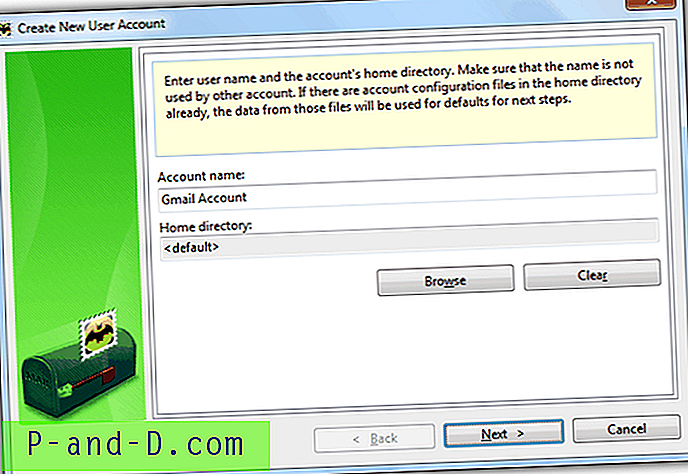
4. Angi fullt navn og Gmail-e-postadresse. Ditt fulle navn vises til mottakeren på Fra når du sender en e-post. Organisering er valgfritt.

5. Flaggermusen! vil automatisk oppgi Gmail-serverinnstillingene hvis den oppdaget at en Gmail-adresse ble skrevet inn i trinn 4.
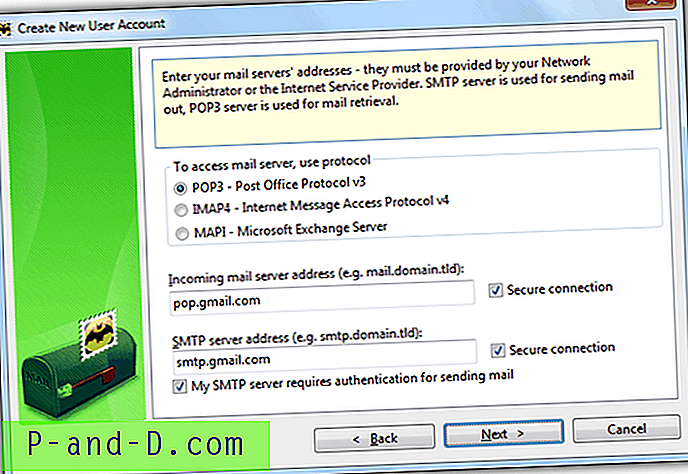
Hvis e-postserveradressen av en eller annen grunn blir tom, kan du legge inn følgende informasjon manuelt:
Protokoll: POP3 - Post Office Protocol v3
Inngående e-postserveradresse: pop.gmail.com
SMTP-serveradresse: smtp.gmail.com
Merk av for avmerkingsboksene for Sikker tilkobling og Min SMTP-server krever godkjenning for sending av e-post
6. Angi den fulle Gmail-e-postadressen din som ditt brukernavn og også ditt Gmail-passord.
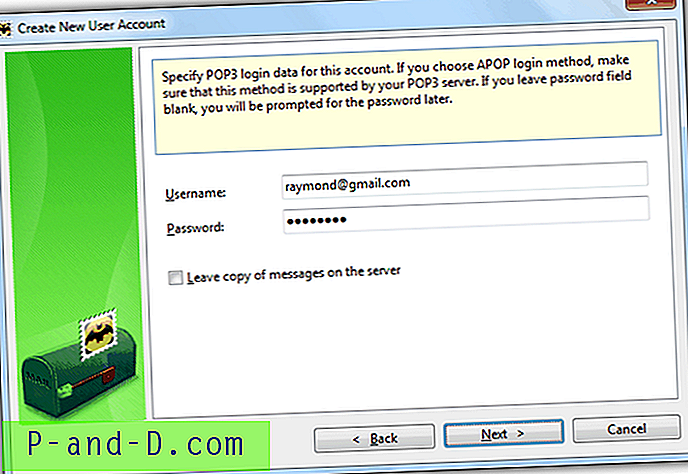
7. Velg Nei når du blir spurt “Vil du sjekke alle kontoinnstillinger nå?” og klikk på Fullfør-knappen.
Du kan nå sjekke Gmail-kontoen din fra The Bat! e-postklient ved å trykke på F2 eller Alt + F2.
Hvis du ikke kan sende e-post fra The Bat! ved å bruke Gmail-kontoen din, er det mulig at standardport 465 er blokkert av nettverket eller Internett-leverandøren. Du kan prøve å endre til en annen port og tilkoblingstype. Høyreklikk på e-postkontoen din og velg Egenskaper. Klikk på Transport, klikk på rullegardinboksen for Tilkobling, velg “ Sikker til vanlig port (STARTTLS) ” og endre porten til 587 . Klikk OK for å lukke vinduet Kontoegenskaper og prøve å sende e-posten.
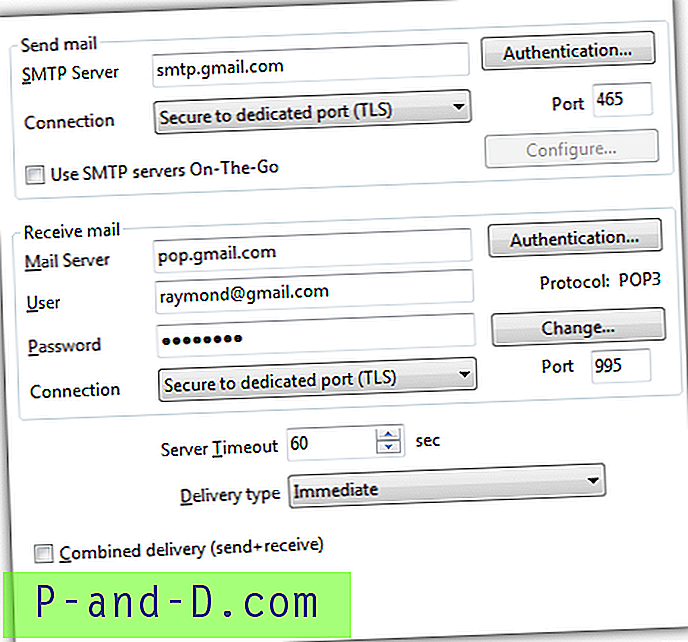
Ytterligere merknad : Hvis du har aktivert 2-trinns bekreftelse for Google-kontoen din, må du opprette et applikasjonsspesifikt passord for Gmail-kontoen din og bruke det som Gmail-passordet ditt i The Bat !. For å oppgi et nytt passord i The Bat !, høyreklikker du på e-postkontoen din og velger Egenskaper. Klikk på Transport, så kan du oppgi et nytt passord i mottak-postområdet.





![[Fix] Sucuri and LetsEncrypt - ACME Domain Authorization Failed](http://p-and-d.com/img/general/974/sucuri-letsencrypt-acme-domain-authorization-failed.jpg)